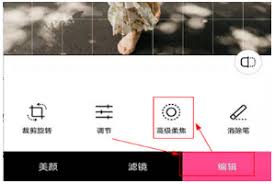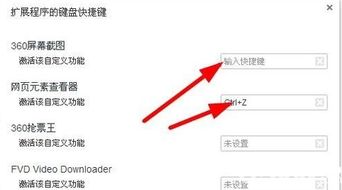steam作为一款广受欢迎的游戏平台,不仅提供了丰富的游戏资源,还支持在手机端进行操作和管理。然而,有时我们可能会遇到需要更改密码或忘记密码的情况。本文将详细介绍如何在手机版steam上更改密码以及忘记密码时的找回方法。
如何在手机版steam上更改密码?
1. 打开steam应用:
首先,在手机上打开已安装好的steam应用,并输入自己的用户名和密码进行登录。如果尚未下载steam应用,可以在手机应用商店中搜索“steam”进行下载和安装。
2. 进入个人资料页面:
登录成功后,在主界面下方找到并点击“我的库”选项,进入个人资料页面。在个人资料页面右上角,可以看到一个设置图标(通常是一个小齿轮状图标),点击该图标进入设置页面。
3. 进入更改密码页面:
在设置页面中,找到并点击“更改账户名与安全性”选项。这个选项通常位于页面的中上部。然后,在“更改账户名与安全性”页面中,找到并点击“更改密码”选项。
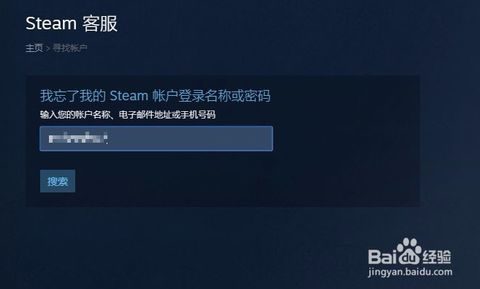
4. 身份验证:
系统会要求用户进行身份验证,以确保账户安全。根据提示,输入验证码或者通过其他方式进行身份验证。
5. 输入新密码:
通过身份验证后,用户将被要求输入一个新的密码。在输入新密码时,建议选用强度较高的密码,包括大小写字母、数字以及特殊字符等,并确保密码长度不少于8位。
6. 确认并保存:
输入完毕后,系统会要求用户再次确认新密码。确认无误后,点击“保存”按钮即可完成密码修改。
忘记密码怎么办?
1. 通过邮箱找回密码:
如果在注册steam账号时提供了有效的邮箱地址,可以通过以下步骤找回密码:
- 打开steam登录页面,在登录框下方点击“忘记密码”链接。
- 输入与账号关联的邮箱地址,并点击“发送重置邮件”按钮。
- 登录到邮箱,在收件箱中查找来自steam的重置邮件。
- 按照邮件中提供的指示进行操作,设置一个新的密码。
2. 使用手机号码验证:
如果在注册时提供了手机号码,并且已经绑定到了steam账号上,可以通过以下步骤找回密码:
- 打开steam登录页面,在登录框下方点击“忘记密码”链接。
- 选择使用手机号码验证方式进行重置,并输入与账号关联的手机号码。
- 按照页面上的指示进行操作,验证手机号码并设置一个新的密码。
3. 通过steam guard找回:
如果启用了steam guard,可以通过以下步骤找回密码:
- 打开steam登录页面,在登录框下方点击“忘记密码”链接。
- 选择使用steam guard进行重置,并输入与账号关联的邮箱地址或手机号码。
- 按照页面上的指示进行操作,验证身份并设置一个新的密码。
4. 联系steam客服:
如果以上方法都无法帮助找回密码,可以联系steam客服寻求帮助:
- 打开任意浏览器,在搜索引擎中搜索“steam 客服”进入官方网站。
- 在官方网站中寻找“支持”、“帮助”或类似选项,并点击进入相应页面。
- 在支持页面中寻找“联系我们”或类似选项,并点击进入相应页面。
- 根据具体情况选择合适的联系方式,例如在线聊天、电子邮件或电话等。提供相关信息以便客服能够验证身份,并向他们说明忘记了密码。
注意事项
- 确保在安全的网络环境下进行操作,避免密码泄露。
- 不要使用与自己有关的名字、生日或电话号码等信息作为密码。
- 定期更换密码,以增加账户安全性。
通过以上步骤,用户可以轻松在steam手机版上更改密码,并在忘记密码时通过不同的方法找回。希望这篇文章能帮助你更好地管理steam账户,保护账户安全。